
升级win10系统后难免会比较生疏与系统设置问题,相信许多用户都会将自己喜欢养眼的图片设置为桌面壁纸,在前面教程中也介绍过电脑win10系统桌面壁纸更换/修改教程,最近有用户反馈win10桌面背景显示黑色状态,在设置win10壁纸后无效,不能正常显示设置的壁纸,出现这种情况主要没有开启显示windows背景选项所致,下面来看看具体设置教程。
1、首先打开win10开始菜单,并在列表中选择“设置”选项,然后在设置列表中选择“轻松使用”选项(如下图所示);
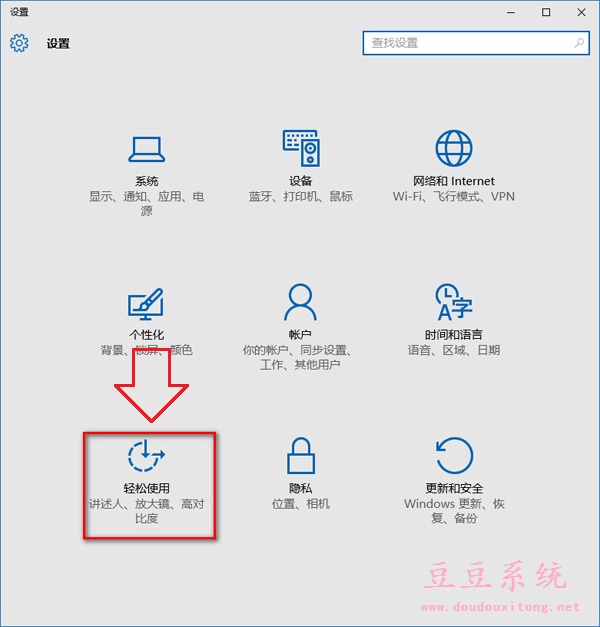
2、打开轻松使用后界面后在左侧列表中选择“其他选项”后在右侧视觉选项中开启“显示windows背景”选项(如下图所示);
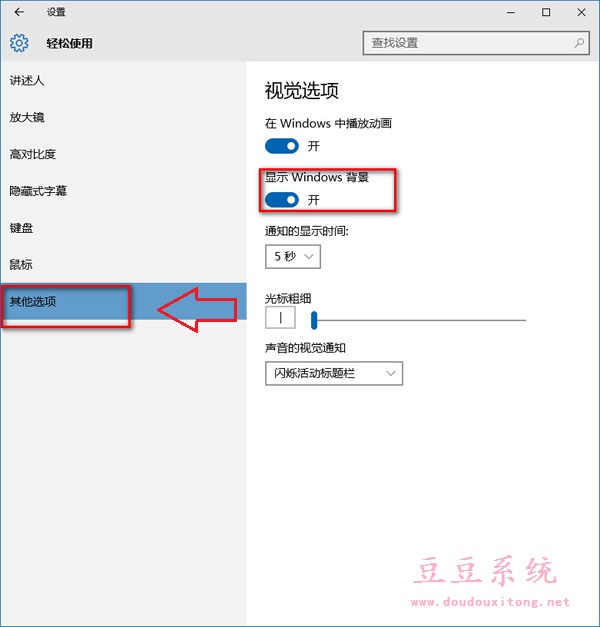
3、这个选项开启之后桌面背景不再是黑色的,就可以自由设置背景图片。
桌面背景显示黑色并且不能设置的话会影响到视觉美观效果,如果用户在win10操作系统中也遇到同样背景问题的话,不妨按照教程的方法来开启显示背景,这样就可以轻松设置win10桌面背景。